วิธีเรียกใช้ Windows Live Writer จาก Dropbox
Windows Live Writer เป็นเครื่องมือแก้ไขบล็อกที่น่าสนใจ แต่คุณจะทำอย่างไรเมื่อคุณบล็อกจากคอมพิวเตอร์หลายเครื่อง นี่คือวิธีเรียกใช้เครื่องมือที่ยอดเยี่ยมนี้จากบัญชี Dropbox ของคุณ

ฉันแน่ใจว่าคุณได้ติดตั้ง Windows Live Writer แล้ว แต่ถ้าคุณยังไม่มีให้ดาวน์โหลดที่นี่
จากนั้นดาวน์โหลด Windows Live Writer Portable แตกไฟล์ไปยังโฟลเดอร์ที่สะดวกใน Dropbox ที่นี่ฉันวางไว้ในโฟลเดอร์รากของ Dropbox
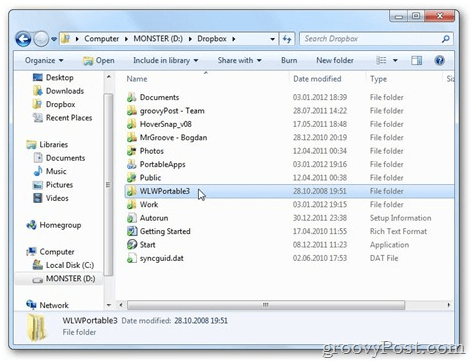
ขั้นตอนต่อไปสำคัญที่สุด ไปที่ตำแหน่งที่ติดตั้ง Windows Live Writer ไว้ในฮาร์ดไดรฟ์ของคุณ (หากคุณใช้ Windows 7 อยู่ใน C: Program Files (x86) Windows Live) และคัดลอกไฟล์ทั้งหมดในโฟลเดอร์ Writer ไปยังโฟลเดอร์ที่คุณแตก Windows Live Writer Portable ไปยังโฟลเดอร์ย่อย AppWindowsLiveWriter
ในกรณีของฉัน (อย่าลืมว่าฉันได้คลายไฟล์ไปที่รูทของ Dropbox ของฉันแล้ว) ฉันจะคัดลอกทุกอย่างไปยัง DropboxWLWPortable3WindowsLiveWriterPortableAppWindowsLiveWriter
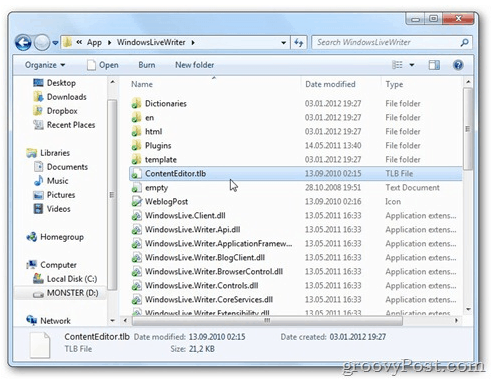
หลังจากไฟล์ซิงค์กับเซิร์ฟเวอร์ Dropbox แล้วเมื่อใดก็ตามที่ฉันเริ่ม WindowsLiveWriterPortable.exe ฉันกำลังเรียกใช้ Windows Live Writer เนื่องจากไฟล์จะซิงค์ตลอดเวลาฉันจึงมีการตั้งค่าทั้งหมดสำหรับไซต์ของฉันในคอมพิวเตอร์ทุกเครื่องที่ Dropbox ของฉันซิงค์ด้วย
และเนื่องจากเรากำลังพูดถึง Dropbox นี่คือโพสต์ที่ฉันเขียนเมื่อสักครู่ที่แล้วเกี่ยวกับการเรียกใช้ชุด PortableApps โดยตรงจาก Dropbox










ทิ้งข้อความไว้